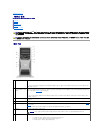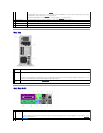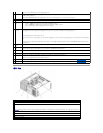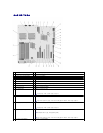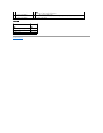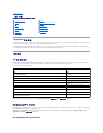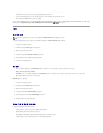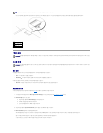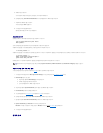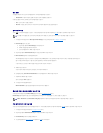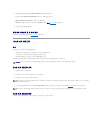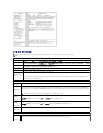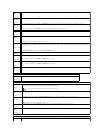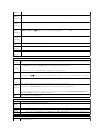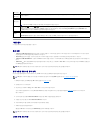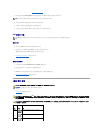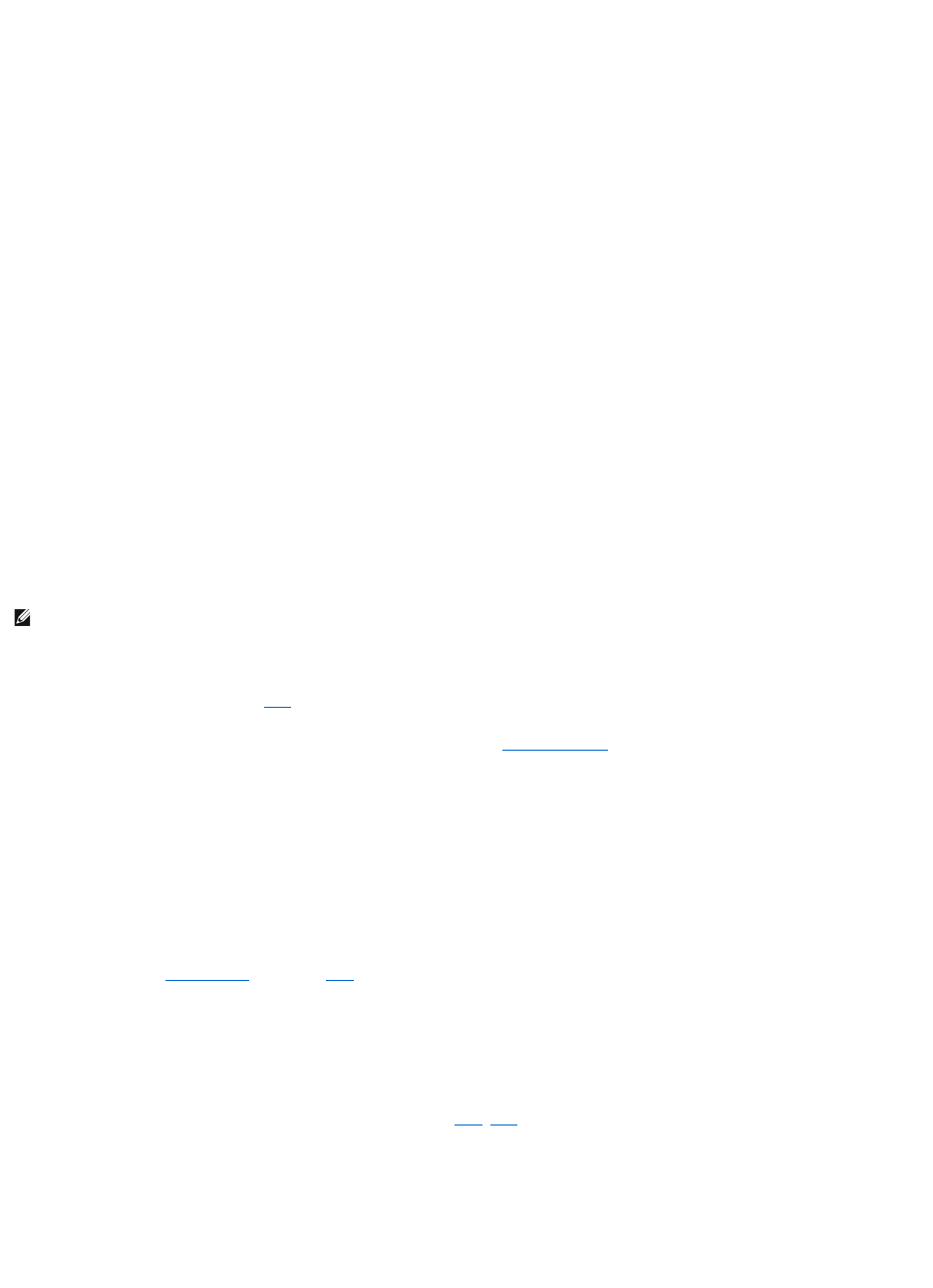
5. <Enter> 키를 누르십시오.
새 시스템 암호가 15 문자 이하인 경우, 전체 필드는 위치 지정자로 채워집니다.
6. 암호를 확인하려면, Confirm New Password에서 다시 암호를 입력하고 <Enter> 키를 누르십시오.
7. 프롬프트에서 <Enter> 키를 누르십시오.
시스템 암호 설정이 Set로 변경됩니다.
8. 시스템 설치 프로그램을 종료하십시오.
컴퓨터를 재시작하면 암호 보호 기능이 적용됩니다.
시스템 암호 입력
컴퓨터를 시작하거나 재시작하면 화면에 다음과 같은 프롬프트가 나타납니다.
Type the system password and press <Enter>.
Enter password:
관리자 암호를 지정한 경우 컴퓨터에서 이 관리자 암호를 대체 시스템 암호로 승인합니다.
부정확하거나 불완전한 시스템 암호를 입력하면, 다음과 같은 메시지가 화면에 나타납니다.
** Incorrect password. **
부정확하거나 불완전한 시스템 암호를 다시 입력하면 같은 메시지가 나타납니다. 부정확하거나 불완전한 시스템 암호를 세 번 이상 입력하면 시스템에 다음 메시지가 나타납니다.
** Incorrect password. **
Number of unsuccessful password attempts: 3
System halted! Must power down.
컴퓨터를 껐다가 다시 켠 후에도 부정확하거나 불완전한 암호를 입력하면 이전에 표시되었던 메시지가 나타납니다.
기존의 시스템 암호 삭제 또는 변경
시스템 암호를 지정하지 않고 필드에서 이동하려면, 5단계를 수행하기 전에 <Esc> 키를 누르십시오.
1. 시스템 설치 프로그램을 시작하고 Security에 Unlock Setup 필드가 있는지 확인하십시오(시스템 설치 프로그램 참조).
2. Unlock Setup 필드가 있는 경우:
a. 화살표 키를 사용하여 Unlock Setup 필드로 이동하십시오.
b. <Enter> 키를 눌러 필드에 액세스하십시오.
c. 관리자 암호를 입력하고 <Enter> 키를 누르십시오.
3. 화살표 키를 사용하여 System Password 필드로 이동한 다음 <Enter> 키를 누르십시오.
4. Old Password 필드에서 새 암호를 입력하십시오.
5. 기존 암호를 변경하려면 시스템 암호 지정의 지침에 따라 4단계부터 시작하십시오.
6. 암호를 삭제하려면 필드를 비워 둔채로 New Password에서 <Enter> 키를 누르십시오.
7. 필드를 비워 둔채로 Confirm New Password 필드에서 다시 <Enter> 키를 누르십시오.
8. System Password 설정이 Not Set로 표시되어 있는지 확인하십시오.
Not Set로 표시되면 시스템 암호가 삭제된 것입니다. Not Set로 표시되지 않으면 3단계~8단계를 반복하십시오.
9. 시스템 설치 프로그램을 종료하십시오.
관리자 암호
주: 컴퓨터 데이타가 무단으로 변경되는 것을 더욱 방지하려면 System Password 및 Admin Password와 함께 Password Changes를 사용할 수 있습니다.